Comment jouer à des jeux iPhone sur PC et Mac

ApowerMirror
ApowerMirror est un outil qui peut être utilisé pour mettre en miroir votre écran mobile sur un PC. Il prend en charge les appareils iOS, Android, Windows et Mac, et permet de jouer à des jeux sur une TV. En outre, ApowerMirror propose diverses fonctions que vous pouvez utiliser lors de la recopie d’écran, à savoir la capture d’écran, l’enregistrement d’écran, l’ajout d’annotations, etc. Si vous souhaitez diffuser vos jeux iPhone sur un PC ou un Mac, cet outil est parfait pour vous. Pour cela, il suffit de suivre les étapes ci-dessous pour savoir comment jouer aux jeux iOS sur PC via ApowerMirror.
- Téléchargez et installez l’application sur votre iPhone et votre PC / Mac.
- Lancez l’application sur vos deux périphériques (iPhone, PC) et assurez-vous de les connecter à un même réseau Wi-Fi.
- Sur votre iPhone, appuyez sur le bouton bleu « M » pour rechercher automatiquement les appareils disponibles. Une fois votre PC détecté, appuyez dessus.
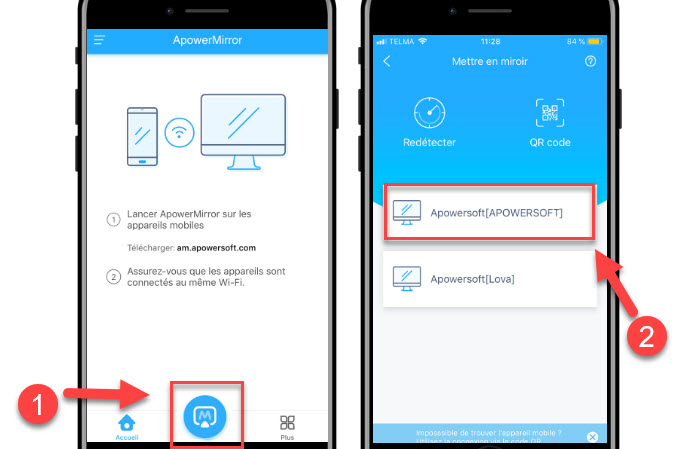
- Sur l’iPhone encore, sélectionnez « Mise en miroir de l’écran mobile » puis accédez au Centre de contrôle. Ensuite, appuyez sur « Recopie de l’écran » et sélectionnez votre ordinateur pour établir la connexion.
- Enfin, lancez un jeu sur votre iPhone afin de pouvoir en profiter sur votre PC ou votre Mac.
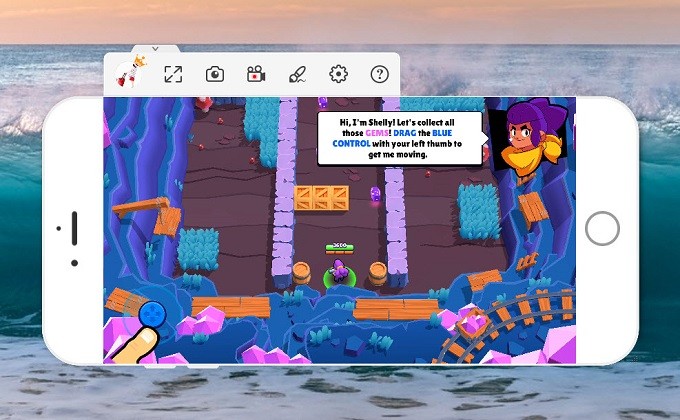
Apowersoft Enregistreur iPhone / iPad
Il s’agit ici d’un outil d’enregistrement d’écran et de mise en miroir d’ écran pour les appareils iOS. Le programme permet d’afficher facilement l’écran d’ un iPhone / iPad sur un PC ou un Mac afin de pouvoir afficher des photos, regarder des vidéos, utiliser des applications iOS et jouer à des jeux sur un ordinateur. Pour jouer aux jeux iPhone sur Mac et PC via Apowersoft Enregistreur iPhone / iPad, consultez les instructions ci-dessous :
- Téléchargez et installez Apowersoft Enregistreur iPhone / iPad sur votre PC ou Mac. Et lancez-le.
- Connectez votre iPhone au même réseau Wi-Fi auquel est relié votre PC.
- Sur votre iPhone, faites glisser votre doigt vers le haut pour ouvrir le Centre de contrôle, puis appuyez sur « Recopie de l’écran » pour détecter les périphériques disponibles.
- Sélectionnez le périphérique affichant le nom de votre PC ou Mac, ainsi, l’écran de votre iPhone s’affichera sur votre bureau.

- Lancez le jeu que vous voulez jouer sur votre PC ou Mac et vous pourrez ensuite le jouer sur un grand écran sans aucun problème.
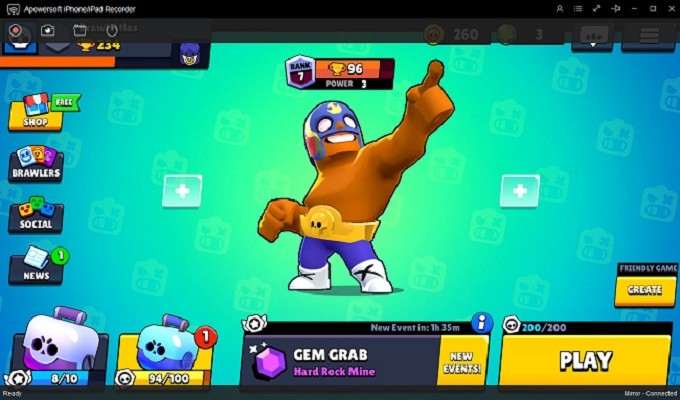
Nox
Certains jeux iOS ne sont pas exclusifs pour les appareils iOS et vous pouvez également y jouer sur Android. Actuellement, pour jouer à certains jeux iOS sur PC ou Mac, vous pouvez utiliser Nox qui est un émulateur stable et fonctionne comme un téléphone portable sur PC. Voici les étapes à suivre pour jouer à des jeux iPhone sur PC ou Mac avec Nox.

- Téléchargez et installez Nox sur votre PC.
- Créez un compte et téléchargez les jeux auxquels vous souhaitez jouer avec cet émulateur.
- Une fois cela fait, le jeu sur iPhone sera disponible sur le PC ou Mac.
Conclusion
Avec les outils susmentionnés, vous pouvez jouer aux jeux iOS sur PC et Mac sans aucun problème. Toutefois, si la compatibilité n’est pas un problème, on recommande ApowerMirror puisque cette dernière offre d’autres fonctionnalités permettant de faire des screenshots de votre jeu pendant une partie.


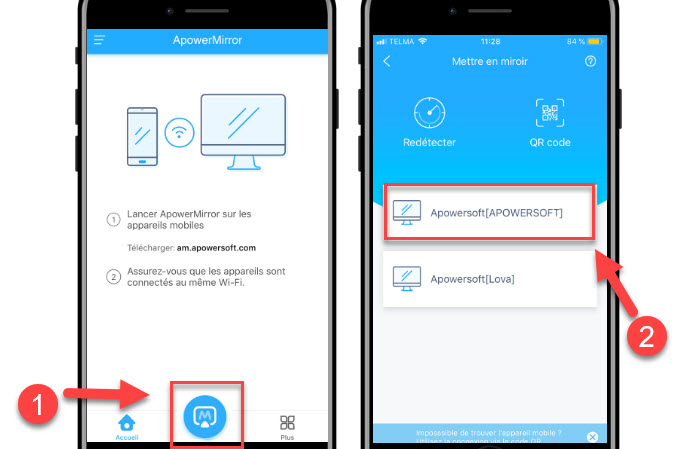

Laissez un commentaire